대시보드 타일 만들기 또는 편집
적용 대상: Power BI Desktop
Power BI 서비스
대시보드 소유자와 대시보드 소비자의 차이점
대시보드를 만들거나 소유할 때 해당 대시보드에서 타일의 모양과 기본 동작을 변경하는 여러 옵션이 있습니다. 다음 설정과 전략을 사용하여 동료들을 위한 대시보드 소비 경험을 디자인하세요. 타일을 선택하면 기본 보고서, 사용자 지정 URL 또는 다른 대시보드가 열립니까? 비디오 또는 스트리밍 데이터를 표시하는 타일을 추가할 것입니까? 대화형 슬라이서가 있는 타일을 만들려는 경우도 있을 것입니다. 작성자에게는 여러 가지 옵션이 있습니다.
이 문서에서는 다음 작업을 수행하는 방법을 설명합니다.
-
팁
타일 자체에 표시된 시각화를 변경하려면 해당 타일을 삭제하고 새 대시보드 타일을 추가합니다.
필수 조건
Power BI 서비스의 샘플을 살펴보고 내 작업 영역에 저장하려면 패브릭 무료 라이선스만 있으면 됩니다.
샘플 가져오기
계속 진행하려면 Power BI 서비스(app.powerbi.com)를 엽니다.
왼쪽 탐색 창에서 학습을 선택합니다.
학습 센터 페이지의 샘플 보고서에서 IT 지출 분석 샘플이 표시될 때까지 스크롤합니다.
샘플을 선택합니다. 읽기 모드로 열립니다.
시각화를 만들고 대시보드에 고정
상단의 메뉴 모음에서 편집을 선택하여 편집용 보기에서 보고서를 엽니다.
보고서 하단에서 더하기 기호(+)를 선택하여 새 보고서 페이지를 추가합니다.

데이터 창에서 팩트>양및 비즈니스 영역>비즈니스 영역을 선택합니다.
시각화 창에서 도넛형 차트 아이콘을 선택하여 시각화를 도넛형 차트로 변환합니다.
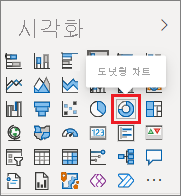
고정 아이콘을 선택하고 도넛형 차트를 IT 지출 분석 샘플 대시보드에 고정합니다.
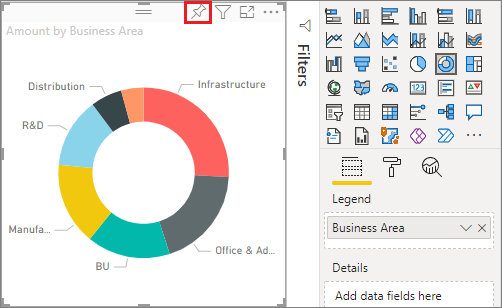
대시보드에 고정됨 메시지가 나타나면 대시보드로 이동을 선택합니다. 변경 내용을 저장하라는 메시지가 표시됩니다. 저장을 선택합니다.
타일 이동
대시보드에서 새 타일을 찾습니다. 타일을 선택한 상태로 대시보드 캔버스의 새 위치로 끌어옵니다.
타일 크기 조정
1x1 타일 단위에서 5x5까지, 타일을 다양한 크기로 만들 수 있습니다. 핸들(오른쪽 하단)을 선택하고 끌어 타일 크기를 조정합니다.
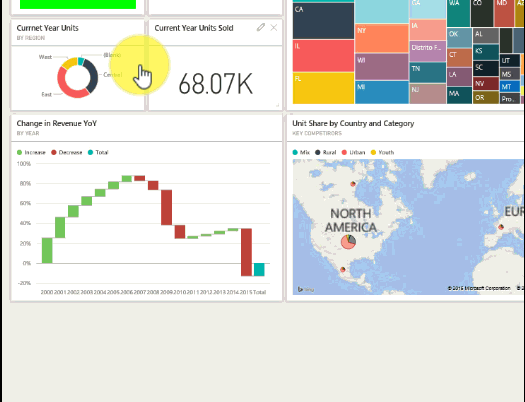
세부 정보 편집
타일의 오른쪽 위에 있는 추가 옵션(...)을 선택합니다.
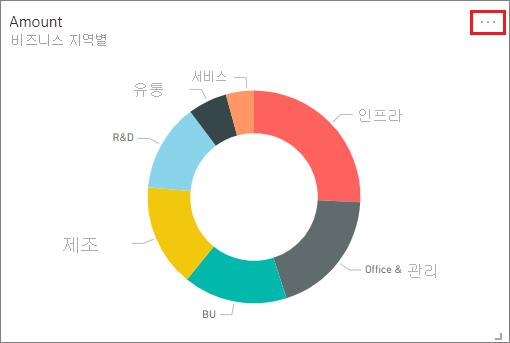
마우스 커서로 "Amount" 타일을 가리키고 줄임표를 선택하여 옵션을 표시합니다. 사용할 수 있는 옵션은 타일 유형에 따라 다릅니다. 예를 들어 라이브 타일에 사용할 수 있는 옵션은 표준 시각화 타일에 사용할 수 있는 옵션과 다릅니다. 또한 누군가가 사용자와 대시보드를 공유한 경우 사용자는 소유자가 아니고 더 적은 옵션을 사용할 수 있습니다.
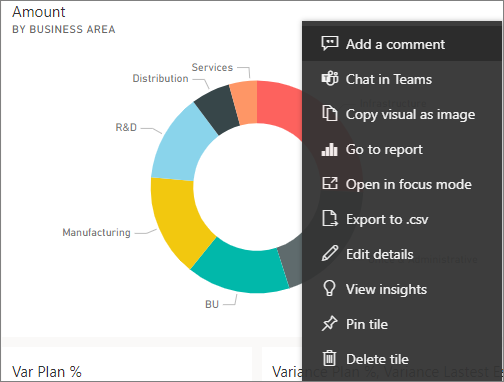
세부 정보 편집을 선택하여 "타일 세부 정보" 대화 상자를 엽니다.
타일의 제목 및 기본 동작을 변경합니다. 예를 들어 소비자가 타일을 선택하면 해당 타일을 만드는 데 사용된 보고서를 여는 대신, 새 대시보드를 표시하도록 결정할 수 있습니다.
타일 이름 바꾸기
"타일 세부 정보" 대화 상자 맨 위에서 제목을 사용 금액으로 변경합니다.
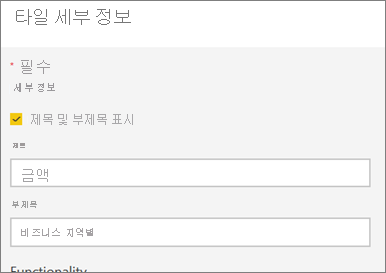
기본 하이퍼링크 변경
기본적으로 타일을 선택하면 일반적으로 타일이 만들어진 보고서나 Q&A(타일이 Q&A에서 만들어진 경우)로 이동합니다. 웹 페이지, 동일한 작업 영역의 다른 대시보드 또는 보고서, SSRS(SQL Server Reporting Services) 보고서 또는 기타 온라인 콘텐츠에 연결하려면 타일에 사용자 지정 링크를 추가합니다.
"타일 세부 정보" 대화 상자의 기능 섹션에서 사용자 지정 링크 설정을 선택합니다.
현재 작업 영역의 대시보드 또는 보고서에 연결을 선택한 다음 드롭다운 메뉴에서 선택합니다. 이 예제에서는 인적 자원 샘플 대시보드를 선택했습니다. 아직 작업 영역에 이 샘플이 없으면 이 샘플을 추가한 후 이 단계로 돌아와도 되고, 아니면 다른 대시보드를 선택해도 됩니다.
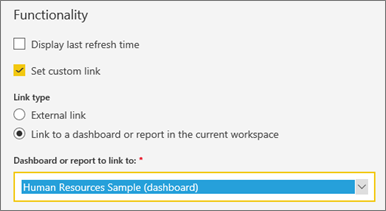
적용을 선택합니다.
타일에 새 제목이 표시됩니다. 타일을 선택하면 Power BI에서 인적 자원 대시보드가 열립니다.
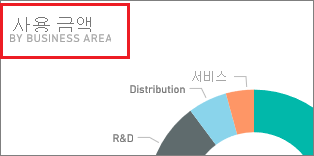
타일을 다른 대시보드에 고정
기타 옵션에서 타일 고정
 을 선택합니다.
을 선택합니다.이 타일의 사본을 기존 대시보드 또는 새 대시보드에 고정할지 결정합니다.
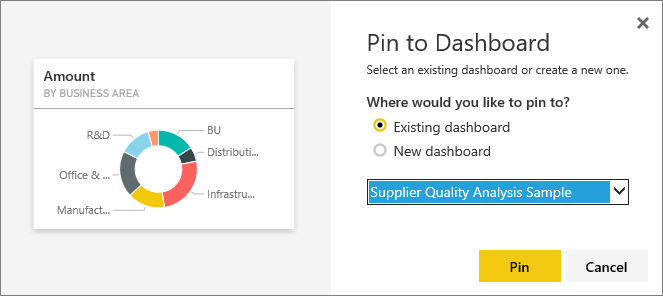
고정을 선택합니다.
타일 삭제
대시보드에서 타일을 영구적으로 제거하려면 줄임표 드롭다운 메뉴에서 기타 옵션>타일 삭제
 를 선택합니다.
를 선택합니다.타일을 삭제해도 기본 시각화는 삭제되지 않습니다. "금액" 타일을 선택하여 기본 보고서를 엽니다. 보고서의 마지막 페이지를 열어서 원래 시각화가 보고서에서 삭제되지 않았는지 확인합니다.
관련 콘텐츠
추가 질문이 있으신가요? Power BI 커뮤니티에 문의